GoPro软件轻松掌控运动相机,捕捉每一个精彩瞬间。无论是快拍、防抖还是连拍,多种功能助您不错过任何高光镜头。更有专业的色调过滤效果和编辑功能,让您轻松打造专业级运动大片。无需专业摄影技巧,通过FC游戏下载网下载GoPro软件助您成为运动场景的记录者,留下难忘的回忆。
gopro软件怎么使用?
一、准备素材
无论您使用哪款GoPro相机完成拍摄,您都需要首先通过GoPro应用程序将视频导入手机的本地相册。拍摄素材需要首先通过GoPro应用程序进行OverCapture,然后保存到手机的本地相簿。

(注意:在执行此步骤时,强烈建议“捕获”材料,以避免软件崩溃和将来使用Quik时的崩溃。)
二、导入素材
打开Quik软件的移动版本。在正式开始之前,建议您点击右上角代表“设置”的图标,启用“1080p”和“60FPS”,这样可以确保输出的视频质量相对较高。返回主界面,点击下面中间的“+”,然后选择我们刚刚捕获的片段并将其导入Quik。
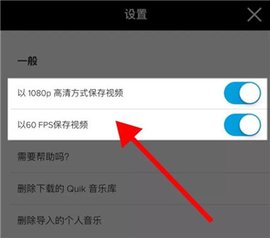
三、选择模板
1、Quik共有22个模板,您可以根据自己的喜好逐一尝试,点击每个模板。
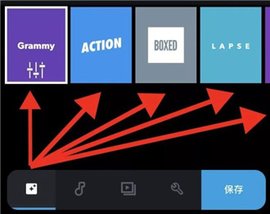
2、点击模板,您将看到三个选项:“字体”、“过滤器”和“图形”,用户可以自由调整。
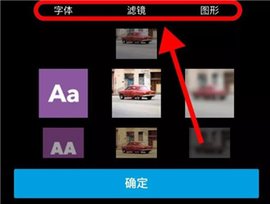
四、选择音乐
1、点击左下角代表“音乐”的第二个图标,进入音乐库并选择音乐。
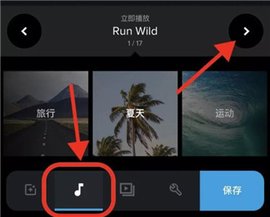
2、软件可以一键下载音乐库中的所有音乐,非常方便。这样,在选择音乐时,您可以顺利地找到您想要的离线音乐。
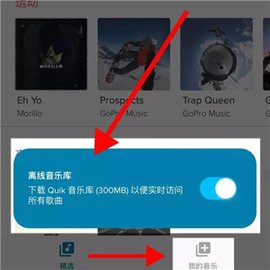
五、编辑剪辑
1、点击左下角代表“编辑”的第三个图标,进入剪辑编辑界面。典型模板的第一个屏幕是文本。
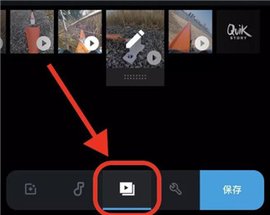
2、长按任何剪辑可重新排列和删除。
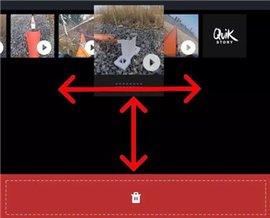
3、点击任意剪辑,进入详细编辑界面,有十个选项供大家操作。
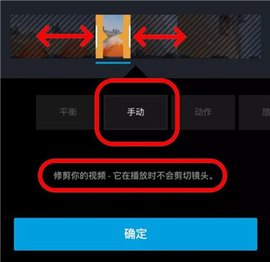
4、带有“QuikStory”和“GoPro”徽标的最后一个屏幕允许用户选择是打开还是关闭它。
六、电影设置
1、点击左下角代表“编辑”的第四个图标,进入电影编辑界面。
2、在“格式”部分,您可以将视频的大小调整为16:9、1:1和9:16。
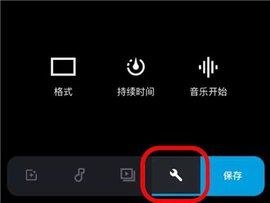
3、在“音乐开始”部分,您可以手动移动所选音乐以找到所需音乐片段的开始位置
七、保存影片
点击左下角第五个蓝色图标“保存”,进入共享界面即可。
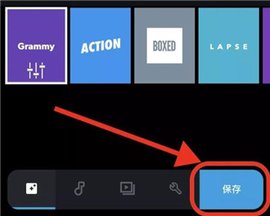
软件评测
1、采用先进的360度鱼眼镜头技术,捕捉的照片具有超乎想象的宽广视野,为您带来震撼的视觉体验。
2、支持无缝拍摄切换功能,让您的摄影过程更加流畅,轻松捕捉每一个难忘的瞬间。
3、提供多种滤镜效果供您选择,轻松美化照片,展现您独特的审美眼光,操作简便快捷。
推荐理由
1、支持高清超级慢动作视频录制,让您的视频作品更具视觉冲击力,炫酷非凡。
2、内置强大的文字排版工具,让您的照片文字布局更加精美,更具吸引力。
3、提供自拍模式,让您轻松捕捉自我风采,展现个性魅力。
软件特色
1、设有定时拍摄模式,让您高效记录,深受FC游戏下载网用户喜爱。
2、支持自定义屏幕比例,使观看体验更加舒适便捷。
3、操作设置参数值灵活,确保拍摄画面清晰流畅。
4、照片自动本地缓存,并具备智能分类与过滤管理功能。
软件功能
1、音质卓越,清晰流畅,无卡顿现象,为您带来电影级的后期配音体验。
2、强大的编辑功能,支持精确到0.1秒的剪辑,让您轻松拼接视频素材。
3、添加趣味表情、个性化字幕和旁白,让您的视频更加生动有趣。
更多实用的
手机软件,请持续关注FC游戏下载网

